
Innehållsförteckning:
- Författare John Day [email protected].
- Public 2024-01-30 12:38.
- Senast ändrad 2025-01-23 15:10.

Detta projekt använder arduino för att styra en RGB -ledremsa med din telefon via bluetooth. Du kan ändra färg, synkronisera ljus med musik eller låta dem justeras automatiskt för omgivningsbelysningen.
Steg 1: Komponenter
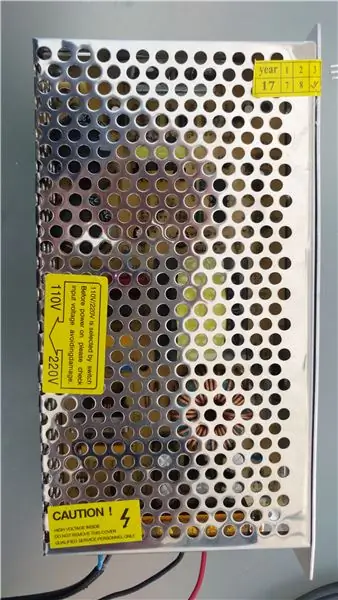


För detta projekt behöver du följande komponenter:
LED -remsor naturligtvis, jag beställde 10 meter hög densitet RGB -remsor från aliexpress för cirka 1 €/m: https://it.aliexpress.com/item/10000000224362.html…, limmet är ganska dåligt men förutom att de är är fantastiska för priset. när du väljer vad du ska köpa måste du gå för RGB "dumma" remsor, ingen adresserbar och ingen RGBW. Notera också din remsas effekt per meter och multiplicera den för de mätare du kommer att behöva för att få en grov effektuppskattning. 5050 LED -remsor är cirka 7W/m för typen med låg densitet 30 LED/m och 14W/m för typen med hög densitet 60 LED/m
12/24v växelström, beroende på din bandspänning. Du kan använda en ATX -strömförsörjning men var noga med att välja en strömförsörjning med lämplig effekt. Jag rekommenderar att köpa en strömförsörjning som har minst 30% mer effekt än vad du faktiskt behöver för lysdioderna, särskilt om du köper en billig sådan: https://it.aliexpress.com/item/32304688758.html?sp …. Mina remsor var 14W/m, jag behövde driva 7,5m så jag behövde ungefär 105W, jag köpte en 180W nominell strömförsörjning bara för att vara på den säkra sidan. Jag rekommenderar inte att köpa detta om du är ny på elektronik eftersom det har avslöjat högspänningsterminaler, gör det på egen risk
Arduino, jag använde en PRO micro men du kan använda vad du vill, kom ihåg att du kanske måste ändra några stift och namnet på den seriella porten i min kod om du ska använda en annan mikrokontroller
3x N -kanal mosfets, jag har gått med IRF3205 eftersom jag redan hade dem till hands, de kan 80Amps och har ett rimligt lågt motstånd så de borde vara mycket bra. Om du märker att de tenderar att överhettas kan du också lägga till några kylflänsar som jag gjorde
3x TC4420 mosfet -drivrutiner, de kanske inte är nödvändiga beroende på ditt strömbehov, fortsätt läsa för förklaring
HC-05 bluetooth-modul, var medveten om att välja en 5v logisk nivå en eller så kan du behöva ytterligare kretsar (en spänningsdelare ska fungera) för att minska spänningen som kommer ut från TX på arduino
7805 spänningsregulator/ 5v buck -omvandlare för att driva arduino och bluetooth -modul
5x 0.1uF, 1x 100uF kondensatorer, 4x 10kohm motstånd
(frivillig)
- elektrisk mikrofonmodul, består den av en mikrofon och en förstärkare med justerbar förstärkning som skickar ut en analog spänning redo att läsas från arduino. Du kan bygga din egen krets eller inte använda den alls om du inte vill att dina lampor ska tändas till musikens rytm.
- fotoresistor kan du också använda en enkel LED som används som ljussensor men du måste ändra koden för att den ska fungera.
Steg 2: Schematisk

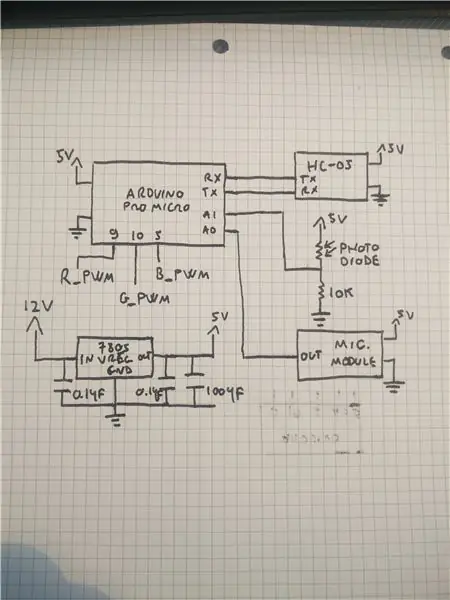
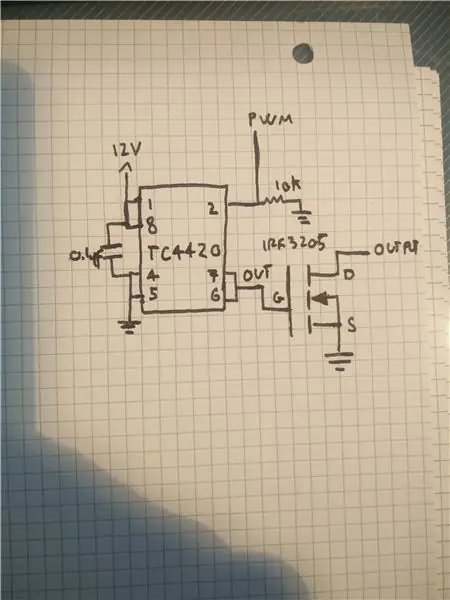
Gör kretsen på en brödbräda för att testa den, replikera mosfet -drivarkretsen (andra bilden) 3 gånger, en för varje kanal, anslut 3 PWM -utgången från arduinoen till PWM -ingångarna i förarkretsen. Om du inte vill använda en dedikerad mosfet-drivrutins-IC kan du bygga en enkel push-pull-drivrutin med två NPN-transistorer, du kan hitta mer information på internet. Om du planerar att använda kretsen för bara några lysdioder kan du direkt ansluta grindarna till mosfeterna till PWM -utgångarna på arduino via ett 100ohm -motstånd och lägga till ett 10Kohm -motstånd mellan källan och avloppet för mosfeterna, men detta är inte raccomended eftersom det inte helt slår på mosfets och så orsakar mycket ineffektivitet.
De 3 R G B -kuddarna på ledremsan måste anslutas till avloppet för de 3 mosfetterna och den andra dynan till +12v.
Steg 3: Kod
Det här är koden du behöver ladda upp till arduino, vad den gör är i princip att använda lite registermagi för att generera tre 15 KHz pulsbreddsmodulerade signaler (PWM) för att driva de tre mosfeterna med en variabel driftscykel. I slingan söker den efter inkommande överföring från bt -modulen och när den tar emot något uppdaterar den färgen och läget, det sparar också allt det till den interna EEPROM så att den kommer ihåg inställningarna när den startas om. Det finns för närvarande tre lägen implementerade:
Färgläge: visa bara en fast färg
Musikläge: stäng av alla utgångar för ett kort ögonblick om en ljudgräns nås, vilket i grunden gör en strobe -ljudeffekt i synkronisering med din musik. Om det inte fungerar som avsett måste du justera mikrofonkänsligheten med potten på modulen, gränsvärdet i koden märkt som "thd" eller avståndet mellan mikrofon och ljudkälla
Omgivande läge: Det mäter mängden ljus i rummet via fotoresistorn och bleknar ljusstyrkan i din valda färg i enlighet därmed. I mobilappen eller i koden kan du justera HÖG- och LÅG-gränsvärdena som avgör vilket värde (0-1023) lamporna tänds helt eller helt. Om du märker lite flimmer i det här läget kanske du vill flytta bort ljussensorn från själva LED -remsorna för att undvika störningar
Ändra gärna koden och lägg till fler lägen, om du behöver min hjälp att förstå koden min e -post ovanpå filen.
Steg 4: Android -app
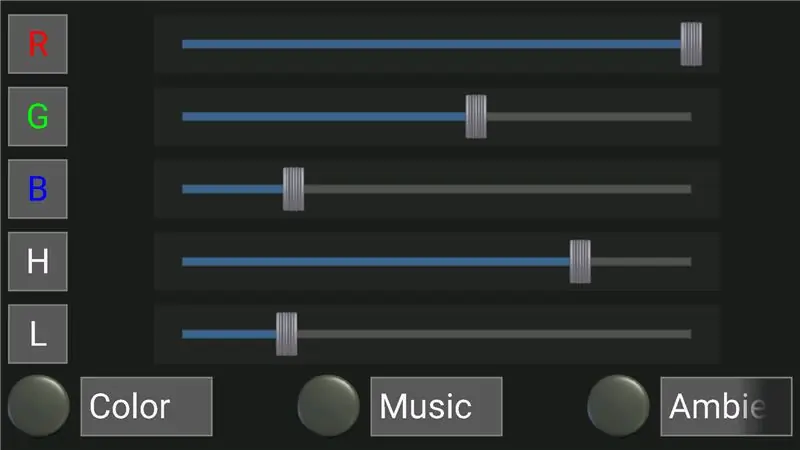
Du måste ladda ner den här appen:
och ladda ner och importera.kwl -filen.
Om du vill skapa din egen app som fungerar med min kod måste du ha följande saker:
reglaget för RÖTT värde som skickar: "r+värde mellan 0 och 1023+x" (es: "r130x")
reglaget för GRÖNT värde som skickar: "g+värde mellan 0 och 1023+x"
reglaget för BLÅT värde som skickar: "b+värde mellan 0 och 1023+x"
reglage för hög tröskel som skickar: "h+värde mellan 0 och 1023+x"
reglage för lågt gränsvärde som skickar: "l+värde mellan 0 och 1023+x"
tryckknapp som skickar "m" för musikläge
tryckknapp som skickar "a" för omgivningsläge
tryckknapp som skickar "c" för färgläge
Steg 5: Perf Board Circuit

När du har hela arbetskretsen på en brödbräda kan du flytta den till en bit av perfektbräda, använda tjocka spår för avlopp och källanslutning av mosfets och skruvterminaler för att ansluta ledremsor och ström till kretsen. Om du har termiska problem lägger du till några kylflänsar, om du vill använda en enda kylfläns för alla tre mosfeterna, var noga med att isolera dem från varandra med hjälp av värmekuddar eller så kommer du att korta utgångarna eftersom avloppet för mosfets är internt anslutet till metalldel av kroppen.
Steg 6: Du är klar


Anslut några ledremsor och strömförsörjning till din krets och du är klar.
Det är det, vid denna tidpunkt bör du ha en fungerande sak.
Meddela mig om du har problem eller förslag i kommentarsfältet.
P. S. I videon ovan visas inte effekten av synkronisering med musik lika bra som i verkliga livet på grund av låg bildframerate.
Rekommenderad:
Ta fantastiska bilder med en iPhone: 9 steg (med bilder)

Ta fantastiska bilder med en iPhone: De flesta av oss har en smartphone med oss överallt nuförtiden, så det är viktigt att veta hur du använder din smartphone -kamera för att ta fantastiska bilder! Jag har bara haft en smartphone i ett par år, och jag har älskat att ha en bra kamera för att dokumentera saker jag
Hur: Installera Raspberry PI 4 Headless (VNC) med Rpi-imager och bilder: 7 steg (med bilder)

Hur: Installera Raspberry PI 4 Headless (VNC) med Rpi-imager och bilder: Jag planerar att använda denna Rapsberry PI i ett gäng roliga projekt tillbaka i min blogg. Kolla gärna in det. Jag ville börja använda mitt Raspberry PI men jag hade inte ett tangentbord eller en mus på min nya plats. Det var ett tag sedan jag installerade en hallon
Hur man digitaliserar bilder och filmnegativ med en DSLR: 12 steg (med bilder)

Hur man digitaliserar diabilder och filmnegativ med en DSLR: En mångsidig och stabil inställning för digitalisering av diabilder och negativ med en DSLR eller en kamera med ett makroalternativ. Denna instruerbara är en uppdatering av Hur man digitaliserar 35 mm negativ (uppladdad juli 2011) med flera förbättringar för att utöka dess
Hur man tar isär en dator med enkla steg och bilder: 13 steg (med bilder)

Hur man tar isär en dator med enkla steg och bilder: Detta är en instruktion om hur man demonterar en dator. De flesta av de grundläggande komponenterna är modulära och lätt att ta bort. Det är dock viktigt att du är organiserad kring det. Detta hjälper dig att inte förlora delar, och även för att göra ommonteringen
Gör 3D-bilder av dina kretskort med Eagle3D och POV-Ray: 5 steg (med bilder)

Gör 3D-bilder av dina PCB med Eagle3D och POV-Ray: Med Eagle3D och POV-Ray kan du göra realistiska 3D-renderingar av dina PCB. Eagle3D är ett manus för EAGLE Layout Editor. Detta kommer att generera en strålspårningsfil som kommer att skickas till POV-Ray, som i sin tur kommer att dyka upp den färdiga bilden
